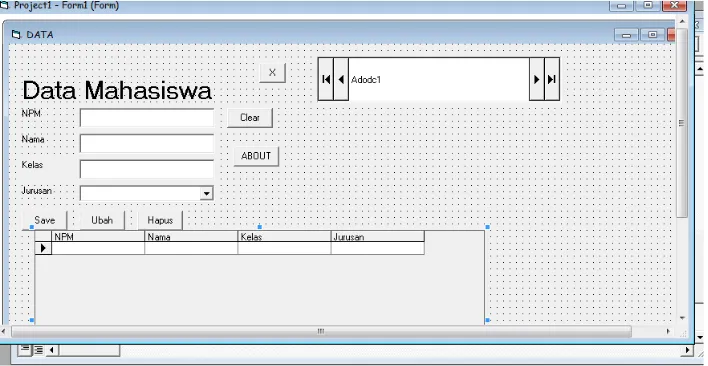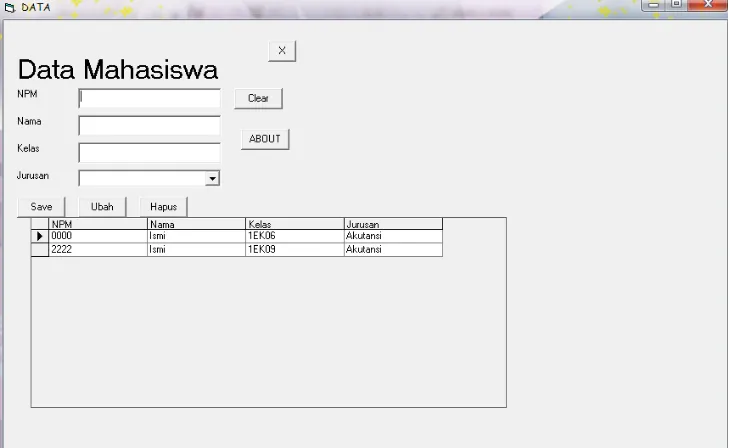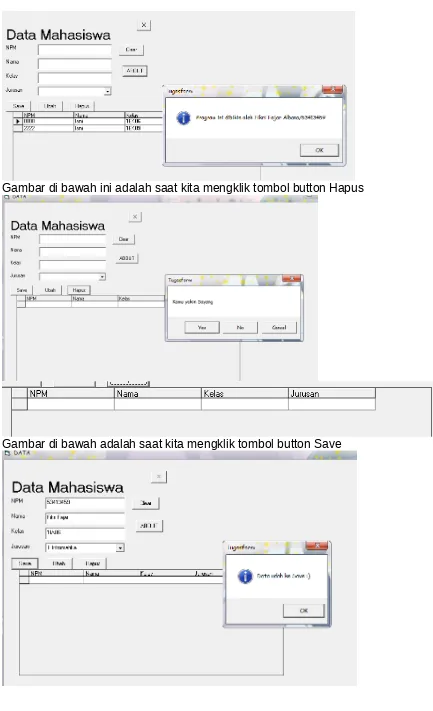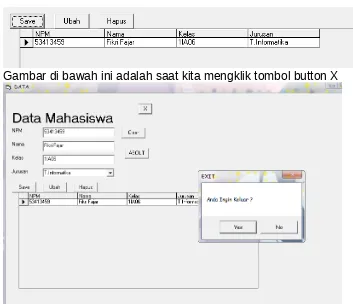LAPORAN AKHIR
Nama Praktikum : Algoritma Pemrograman 2A Nama : Fikri Fajar Albana
NPM : 53413459
Kelas : 1IA06
Tanggal Praktikum : 11 April 2014 Pertemuan ke- : 3
Materi : Database Pada VB
Asisten : Athina
Ketua Asisten :Irwan
Laboratorium Teknik Informatika
Universitas Gunadarma
1. List Program:
Program 1:
Dim db As Connection
Dim rs As Recordset
Sub koneksi()
Set db = New Connection
db.CursorLocation = adUseClient
db.Open "Provider=Microsoft.Jet.OLEDB.4.0;Data Source=" & App.Path & "\Tugas.mdb;Persist Security Info=False"
End Sub
Private Sub Command1_Click()
Set rs = New Recordset
rs.Open "mhs", db, adOpenDynamic, adLockOptimistic
rs.AddNew
rs.Fields("Nama") = Text2.Text
rs.Fields("NPM") = Text1.Text
rs.Fields("Kelas") = Text3.Text
rs.Fields("Jurusan") = Combo1.Text
rs.Update
Set DataGrid1.DataSource = rs
DataGrid1.Refresh
End Sub
Private Sub Command2_Click()
Text1.Text = ""
Text2.Text = ""
Text3.Text = ””
Combo1.Text = ""
Text1.SetFocus
End Sub
Private Sub Command3_Click()
If MsgBox("Anda Ingin Keluar ?", vbYesNo, "EXIT") = vbYes Then
End
End If
End Sub
Private Sub Command4_Click()
Form1.Hide
MsgBox "Menuju form 2 :D", vbInformation
End Sub
Private Sub Command5_Click()
On Error Resume Next
Adodc1.Recordset.Delete
Adodc1.Recordset.Update
DataGrid1.Refresh
Adodc1.Recordset.Delete
MsgBox "Kamu yakin Sayang ", vbYesNoCancel
End Sub
Private Sub Command6_Click()
MsgBox (" Program ini dibikin oleh Fikri Fajar Albana/53413459"), vbInformation
End Sub
Private Sub Form_Load()
koneksi
Combo1.AddItem "T.Informatika"
Combo1.AddItem "T.Agama"
Combo1.AddItem "Akutansi"
Set rs = New Recordset
rs.Open "mhs", db, adOpenDynamic, adLockOptimistic
DataGrid1.Refresh
End Sub
Program 2:
Private Sub Command1_Click()
Form2.Hide
Form1.Show
End Sub
Private Sub Command2_Click()
Me.Adodc1.Recordset.Update
Me.Adodc1.Recordset("npm") = Me.npm
Me.Adodc1.Recordset("nama") = Me.nama
Me.Adodc1.Recordset("kelas") = Me.kelas
Me.Adodc1.Recordset("jurusan") = Me.jur
Me.Adodc1.Recordset.Update
MsgBox "Perubahan Sukses", vbInformation, "Info"
Private Sub Form_Load()
jur.AddItem "T.Informatika"
jur.AddItem "T.Nuklir"
jur.AddItem "T.Pancasila"
jur.AddItem "T.Elektro"
End Sub
Penjelasan program1:
Pertama kita harus membuat database dengan aplikasi Microsoft Access lalu kita pilih browse location put your database.Lalu beri nama database saya Tugas.mdb dengan format Microsoft Access 2002-2003.
Setelah itu pilih create untuk membuat database kita.
Setelah itu klik kanan pada table1 lalu klik Design View lalu ganti nama table1
Setelah itu isi Nama Field dan type datanya seperti berikut
Lalu Pilih Save setelah itu pilih Close
Lalu isi Record table mhs seperti ini
Lalu setelah itu kita pindah ke Visual Basic
Penjelasan program :
Pertama-tama bukalah program aplikasi visual basic pada desktop
atau menu yang berada pada menu windows>>All Programs>>Microsoft visual basic 6.0
Kemudian pilih lah Standard EXE >> open
Setelah itu akan muncul tampilan seperti berikut ini:
Kemudian klik kanan pada menu yang berada pada sebelah kiri pada
tampilan utama
Kemudian akan muncul kotak dialog berikut ini
Kemudian ceklist lah Microsoft ADO Data control 6.0 (OLEDDB) dan
Kemudian akan muncul kotak dialog berikut sehingga components
akan bertambah 2 components baru
Kemudian kliklah components adodc dan DataGrid setelah itu
letakan pada from 1 sehingga seperti tampilan berikut ini
Lalu klik dua kali pada form1 lalu ketikkan coding berikut
Dim db As Connection
Dim rs As Recordset
Sub koneksi()
Set db = New Connection
db.CursorLocation = adUseClient
db.Open "Provider=Microsoft.Jet.OLEDB.4.0;Data Source=" & App.Path & "\Tugas.mdb;Persist Security Info=False"
End Sub
Private Sub Form_Load()
koneksi
Combo1.AddItem "T.Agama"
Combo1.AddItem "Akutansi"
Combo1.AddItem "T.Elektro"
Set rs = New Recordset
rs.Open "mhs", db, adOpenDynamic, adLockOptimistic
DataGrid1.Refresh
End Sub
Lalu pada tombol Command Save ketikkan coding berikut:
Private Sub Command1_Click()
Set rs = New Recordset
rs.Open "mhs", db, adOpenDynamic, adLockOptimistic
rs.AddNew
rs.Fields("Nama") = Text2.Text
rs.Fields("NPM") = Text1.Text
rs.Fields("Kelas") = Text3.Text
rs.Fields("Jurusan") = Combo1.Text
rs.Update
MsgBox "Data udah ke Save :)", vbInformation
Set DataGrid1.DataSource = rs
DataGrid1.Refresh
Lalu pada tombol Command Clear ketikkan coding berikut
Private Sub Command2_Click()
Text1.Text = ""
Text2.Text = ""
Combo1.Text = ""
Text1.SetFocus
End Sub
Lalu pada tombol Command X ketikkan coding berikut:
Private Sub Command3_Click()
If MsgBox("Anda Ingin Keluar ?", vbYesNo, "EXIT") = vbYes Then
End
End If
End Sub
Lalu pada tombol Command About ketikkan coding berikut:
Private Sub Command6_Click()
MsgBox (" Program ini dibikin oleh Fikri Fajar Albana/53413459"), vbInformation
End Sub
Lalu pada tombol Command Ubah ketikkan coding berikut:
Private Sub Command4_Click()
Form1.Hide
Form2.Show
End Sub
Lalu pada tombol Command Hapus ketikkan coding berikut:
Private Sub Command5_Click()
On Error Resume Next
Adodc1.Recordset.Delete
Adodc1.Recordset.Update
DataGrid1.Refresh
Adodc1.Recordset.Delete
MsgBox "Kamu yakin Sayang ", vbYesNoCancel
End Sub
Setelah itu kita koneksikan database kita dengan Visual basic lewat Adodc1 dengan cara:
- Pilih Connection String
- Lalu klik tombol Build
- Lalu cari tempat kita menyimpan database kita yang barusan kita bikin di Microsoft Access
- Lalu kita pilih Test Connection untuk memastikan database kita sudah tersambubg dengan VB
- Lalu kita Klik ok sampai kita keluar dari Adodc
- Lalu pilih RecordSource lalu ganti seperti gambar berikut
- Lalu klik ok sampai keluar dari properties
Setelah itu klik pada combo box lalu ganti Datasource nya menjadi Adodc1
Setelah itu klik pada Datagrid1 ganti Datasourcenya menjadi Adodc1
Penjelasan program 2: Penjelasan program :
Pertama-tama bukalah program aplikasi visual basic pada desktop
atau menu yang berada pada menu windows>>All Programs>>Microsoft visual basic 6.0
Kemudian akan muncul kotak dialog seperti berikut:
Kemudian pilih lah Standard EXE >> open
Kemudian kliklah components adodc dan DataGrid setelah itu
letakan pada from 1 sehingga seperti tampilan berikut ini
Lalu pada tombol Ubah ketikkan coding berikut:
Private Sub Command2_Click()
Me.Adodc1.Recordset.Update
Me.Adodc1.Recordset("npm") = Me.npm
Me.Adodc1.Recordset("nama") = Me.nama
Me.Adodc1.Recordset("kelas") = Me.kelas
Me.Adodc1.Recordset("jurusan") = Me.jur
Me.Adodc1.Recordset.Update
MsgBox "Perubahan Sukses", vbInformation, "Info"
End Sub
Lalu pada tombol command Back ketikkan coding berikut:
Form2.Hide
Form1.Show
End Sub
Lalu klik dua kali ada form2 lalu ketikkan coding berikut:
Private Sub Form_Load()
jur.AddItem "T.Informatika"
Setelah itu kita koneksikan database kita dengan Visual basic lewat Adodc1 dengan cara:
- Pilih Connection String
- Lalu klik tombol Build
- Lalu cari tempat kita menyimpan database kita yang barusan kita bikin di Microsoft Access
- Lalu kita Klik ok sampai kita keluar dari Adodc
- Lalu kita klik kanan pada Adodc lalu pilih ADODC Properties
- Lalu pilih RecordSource lalu ganti seperti gambar berikut
- Lalu klik ok sampai keluar dari properties
Setelah itu klik pada combo box lalu ganti Datasource nya menjadi Adodc1
Setelah itu klik pada Datagrid1 ganti Datasourcenya menjadi Adodc1
2. Output Program
Program 1:
Gambar berikut adalah tampilan sebelum kita merunning program yang kita buat:
Gambar di bawah adalah ketika kita mengiput data di text box dan memilih jurusan di combo box
Gambar di bawah ini adalah kita mengklik tombol button Clear
Gambar di bawah ini adalah saat kita mengklik tombol button Hapus
Gambar di bawah ini adalah saat kita mengklik tombol button X
Gambar di bawah ini adalah saat kita mengklik tombol button Ubah dan berpindah ke program 2 nantinya